MATLAB生成Word文档‘’设置图片的大小
MATLAB生成Word文档
插入内部图片
Paste和PasteSpecial方法,把它们插入到Word文档中
1、怎样设置图片的大小,我复制过去的图片占整整一页word?
2、怎样指定将图片复制到具体位置?
基于Monster 组和GPT的调写:
用 actxserver 函数调用 Word COM 对象来实现。在插入图片时,可以通过 Shapes.AddPicture 方法来实现。在这个方法中,可以设置图片的大小和位置。具体的代码实现可以参考下面的示例:
% 创建一个 Word 文档对象
wordApp = actxserver('Word.Application');
doc = wordApp.Documents.Add;
% 插入图片
selection = wordApp.Selection;
shape = selection.InlineShapes.AddPicture('example.jpg');
% 设置图片大小
shape.Width = 200; % 设置宽度为 200 磅
shape.Height = 300; % 设置高度为 300 磅
% 将图片复制到指定位置
selection.MoveDown;
selection.TypeParagraph;
selection.Range.Paste;
在上面的代码中,shape.Width 和 shape.Height 分别设置了图片的宽度和高度。这里的单位是磅(points),可以根据需要进行调整。如果要将图片复制到指定位置,可以使用 selection 对象来控制光标位置,然后调用 Paste 方法来粘贴图片。
要将图片复制到具体位置,可以使用 Selection.Move 和 Selection.TypeParagraph 方法来移动光标位置。例如,下面的代码将光标位置移动到第二段落的末尾,然后插入图片:
% 将光标位置移动到第二段落末尾
selection.GoTo(2);
selection.EndKey('wdStory', 'wdMove');
% 插入图片
shape = selection.InlineShapes.AddPicture('example.jpg');
% 设置图片大小
shape.Width = 200; % 设置宽度为 200 磅
shape.Height = 300; % 设置高度为 300 磅
% 将图片复制到指定位置
selection.MoveDown;
selection.TypeParagraph;
selection.Range.Paste;
- 在上面的代码中,selection.GoTo(2) 将光标位置移动到第二段落,然后使用 selection.EndKey 将光标移动到该段落末尾。接下来就可以插入图片并将其复制到指定位置了。
引用chatGPT作答,要将 MATLAB 中的图像插入到 Word 文档中,可以使用以下步骤:
1.在 MATLAB 中生成图像并保存到本地文件,例如 myimage.png。
2.启动 Word 并打开要插入图像的文档。
3.在 Word 中,选择“插入”选项卡,然后选择“图片”菜单。
4.在弹出的“插入图片”对话框中,找到并选择保存在本地的图像文件 myimage.png。
5.选择“插入”按钮,将图像插入到 Word 文档中。
现在你已经将图像插入到 Word 文档中了,接下来回答你的问题:
1.设置图片大小
要设置图片大小,可以使用 Word 中的“大小和位置”选项。在插入图像后,选中它并右键单击,选择“大小和位置”菜单。在弹出的“大小和位置”对话框中,你可以设置图像的大小。
如果你希望图像占满整个页面,可以将它的大小设置为页面大小。在 Word 中,页面大小为 8.5 英寸 x 11 英寸。因此,将图像大小设置为“绝对大小”,并将宽度和高度分别设置为 8.5 英寸和 11 英寸即可。
2.指定插入位置
要将图像插入到特定位置,可以使用 Word 中的“粘贴”选项。在 MATLAB 中复制图像后,返回到 Word 文档并将光标移动到要插入图像的位置。然后,选择“粘贴”选项并选择“粘贴特殊”菜单。
在弹出的“粘贴特殊”对话框中,选择“图片(PNG)”格式,并选择“原始大小”选项。这将确保图像以原始大小粘贴到 Word 文档中,而不会改变大小。然后选择“确定”按钮,图像将被插入到你在 Word 文档中指定的位置。
以下是一个示例代码,它演示了如何使用 MATLAB 将图像插入到 Word 文档中并设置图像大小和位置。
% 创建一个图像
x = 0:0.1:2*pi;
y = sin(x);
plot(x,y);
% 将图像保存到本地文件
saveas(gcf, 'myimage.png');
% 打开 Word 文档并获取其句柄
wordApp = actxserver('Word.Application');
wordDoc = wordApp.Documents.Open('C:\MyDocument.docx');
% 将图像插入到文档中并设置其大小
rng = wordDoc.Range;
inlineShape = rng.InlineShapes.AddPicture('C:\myimage.png');
inlineShape.Width = wordApp.InchesToPoints(8.5); % 设置图像宽度为整个页面宽度
inlineShape.Height = wordApp.InchesToPoints(11); % 设置图像高度为整个页面高度
% 将图像插入到指定位置
bookmarkName = 'MyBookmark'; % 指定一个书签名
bookmarkRange = wordDoc.Bookmarks.Item(bookmarkName).Range; % 获取书签的范围
bookmarkRange.Select; % 将光标移动到书签的位置
wordApp.Selection.PasteSpecial('DataType', 'PNG', 'Placement', 'wdInLine'); % 粘贴图像到指定位置
% 保存 Word 文档并关闭它
wordDoc.Save;
wordDoc.Close;
wordApp.Quit;
在这个示例代码中,我们首先创建一个图像并将其保存到本地文件 myimage.png。然后,我们打开 Word 文档并获取其句柄,将图像插入到文档中并设置其大小。接着,我们指定一个书签名并获取其范围,将光标移动到书签的位置,并使用 PasteSpecial 方法将图像粘贴到指定位置。最后,我们保存 Word 文档并关闭它。
- 这篇博客: MATLAB笔记之关于直接复制.m代码注释到word(DOC)乱码的一个处理方法中的 第一步·直接copy的效果 部分也许能够解决你的问题, 你可以仔细阅读以下内容或跳转源博客中阅读:
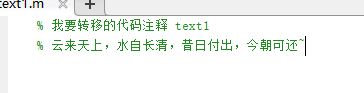
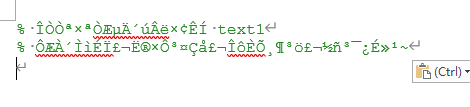
看出了,明显乱码~(下一步)
(1)在Matlab图像窗口中,选择Edit——Copy Options——Preferences ——match screen size(所见即所得)
(2)将Word的显示比例设置成100%。这将保证Matlab中产生的图像大小与Word中显示的一致。
(3)根据排版需要,估计图像大小,使用鼠标拖拽调整大小。
(4)使用Copy Figure将图片输出到Word。 如果在word中实现更精确的设置,只需使用word自带的图形编辑功能,但是大小调整幅度一般不要超过10%。
以下答案由GPT-3.5大模型与博主波罗歌共同编写:
对于第一个问题,可以使用MATLAB内置的COM接口来控制Word文档中图片的大小,具体可以按照如下步骤操作:
打开Word文档并获取所需要操作的图片对象:
word = actxserver('Word.Application'); doc = word.Documents.Open('yourWordDoc.docx'); shapes = doc.Shapes; % 获取所有图形对象遍历所有图片对象并设置其大小:
for i = 1:numel(shapes) if strcmp(shapes(i).Type,'msoPicture') % 判断是否为图片对象 shapes(i).LockAspectRatio = 1; % 设置纵横比锁定 shapes(i).Width = 300; % 设置图片宽度 shapes(i).Height = 200; % 设置图片高度 end end
其中,LockAspectRatio = 1表示纵横比锁定,保证图片不会拉伸变形,Width和Height分别代表图片的宽度和高度,可以根据需要进行调整。
对于第二个问题,可以使用Paste方法或者PasteSpecial方法将图片复制到文档的指定位置。具体可以按照如下步骤操作:
准备好需要插入的图片:
img = imread('yourImage.jpg'); % 读入图片将图片复制到Word文档中的指定位置:
selection = word.Selection; % 获取当前光标所在的位置 selection.TypeText('这是一张图片:'); % 插入文本 selection.Collapse(0); % 将光标移动到文本末尾 shape = shapes.AddPicture(fullfile(pwd,'yourImage.jpg')); % 插入图片 shape.ConvertToInlineShape; % 将图片转换为行内形式,以便插入文本中 selection.TypeParagraph; % 换行
其中,shapes.AddPicture可以直接将图片插入到Word文档中,如果想要指定插入的位置,可以先将光标移动到指定位置,然后执行Paste方法,具体代码可以按照如下方式编写:
selection.MoveStart('paragraph',1); % 将光标移动到指定段落开头
selection.MoveEnd('character',-1); % 将光标移动到指定段落结尾
selection.Paste; % 将图片复制到指定位置
至于代码部分的具体实现,你可以将上述两部分代码结合起来,根据具体需要进行调整。
如果我的回答解决了您的问题,请采纳!